ReiBoot - Logiciel de réparation de système iOS gratuit
Réparer 150+ problèmes iOS & Mettre à jour/Enlever iOS 26 sans perte de données
ReiBoot - Outil de réparation iOS
Réparer 150+ problèmes iOS & Mettre à jour/Enlever iOS 26 sans perte de données
Il peut être inquiétant lorsque votre iPhone affiche soudainement le message « Cet iPhone a rencontré un problème lors du démarrage » et reste bloqué en mode de récupération. Au lieu de démarrer normalement, l'appareil refuse de quitter cet écran, vous empêchant d'accéder à vos données ou de poursuivre la configuration.
Dans ce guide, nous avons rassemblé 7 solutions éprouvées pour aider votre iPhone à redémarrer normalement, à se rétablir correctement et à fonctionner de nouveau sans problème.
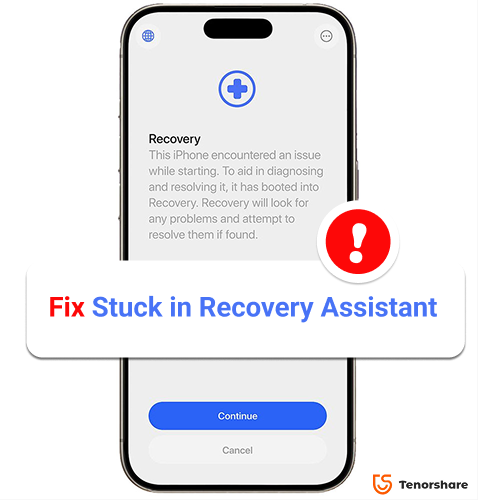
L'Assistant de récupération est une nouvelle fonctionnalité d'iOS 26 Beta/RC qui permet de restaurer un iPhone qui ne démarre pas correctement. Lorsque votre appareil affiche un message indiquant qu'il a rencontré un problème au démarrage, il peut passer automatiquement en mode de récupération. L'assistant détecte alors les problèmes et tente de les corriger.
Vous pouvez même utiliser un autre appareil Apple, comme un iPad, pour restaurer votre iPhone et installer la dernière version d'iOS, afin de le remettre en état de marche de façon simple et sécurisée.
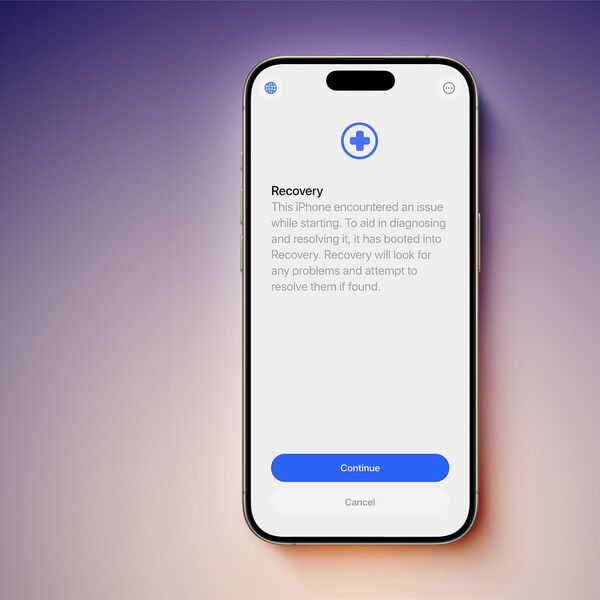
Votre iPhone peut afficher ce message pour plusieurs raisons fréquemment signalées par Apple et les utilisateurs :
Tenorshare ReiBoot propose une solution simple pour réparer un iPhone bloqué sur l'écran de l'Assistant de récupération affichant le message « Cet iPhone a rencontré un problème lors du démarrage ». Contrairement à une restauration via iTunes, ReiBoot répare l'appareil sans effacer vos données, ce qui le rend rapide, sûr et fiable.
Il est efficace pour les iPhones bloqués après une mise à jour, une restauration, un jailbreak ou d'autres problèmes système. Conçu pour résoudre un large éventail d'erreurs iOS, il garantit une réparation sans perte de données.
Caractéristiques clés de Tenorshare ReiBoot :
Comment utiliser Tenorshare ReiBoot pour réparer un iPhone bloqué :
Téléchargez Tenorshare ReiBoot sur votre ordinateur et ouvrez le programme. Connectez votre iPhone avec un câble USB certifié : il sera automatiquement détecté, même s'il est bloqué en mode de récupération.
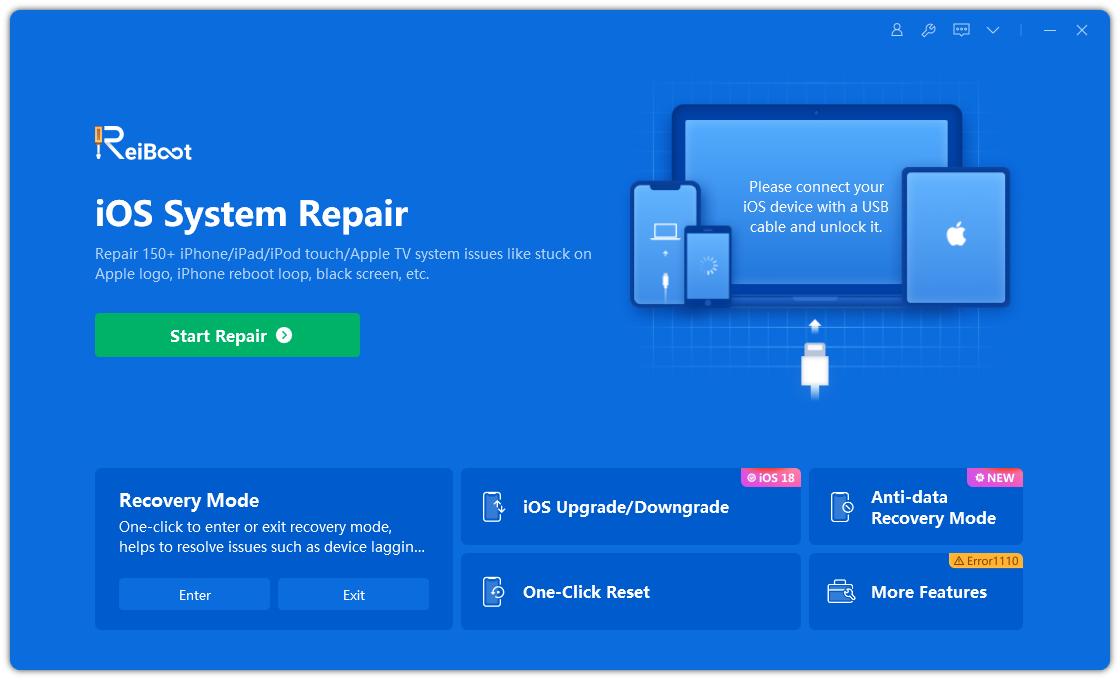
Sur l'interface de ReiBoot, sélectionnez l'option Sortir le mode Récupération. Cliquez dessus et l'outil lancera immédiatement le processus.

En une minute, votre iPhone redémarrera automatiquement et retrouvera son état normal. L'écran de l'Assistant de récupération et le message d'erreur disparaîtront, tandis que toutes vos données resteront intactes.

Une cause fréquente du blocage de votre iPhone sur le message « Cet iPhone a rencontré un problème lors du démarrage » après la mise à jour vers iOS 26 Beta/RC est que le firmware bêta n'est pas encore totalement stable. Comme iOS 26 Beta/RC n'est pas entièrement optimisé, des bugs et problèmes de compatibilité peuvent bloquer l'appareil sur cet écran au démarrage.
Une solution efficace consiste à rétrograder iOS 26 Beta/RC vers iOS 18. En réinstallant une version fiable d'iOS, vous supprimez le firmware instable et permettez à votre iPhone de démarrer normalement.
Au lieu de lutter avec des restaurations compliquées via iTunes, vous pouvez utiliser Tenorshare ReiBoot. Cet outil simplifie tout le processus de rétrogradation, sans aucune compétence technique requise. En quelques clics, ReiBoot télécharge le bon firmware et restaure votre appareil en toute sécurité sur iOS 18, sans perte de données.
Ainsi, votre iPhone sortira de l'écran bloqué et retrouvera un fonctionnement normal.
Assurez-vous de sauvegarder vos données avant de commencer, car la rétrogradation change la version iOS.
Étapes pour rétrograder iOS 26 Beta/RC vers 18 à l'aide de ReiBoot :
Installez Tenorshare ReiBoot sur votre ordinateur et connectez votre iPhone. Sélectionnez "Mise à jour/Rétrogradation iOS" depuis l'interface.

Cliquez sur Rétrograder et laissez ReiBoot détecter le bon firmware iOS 18 pour votre appareil.
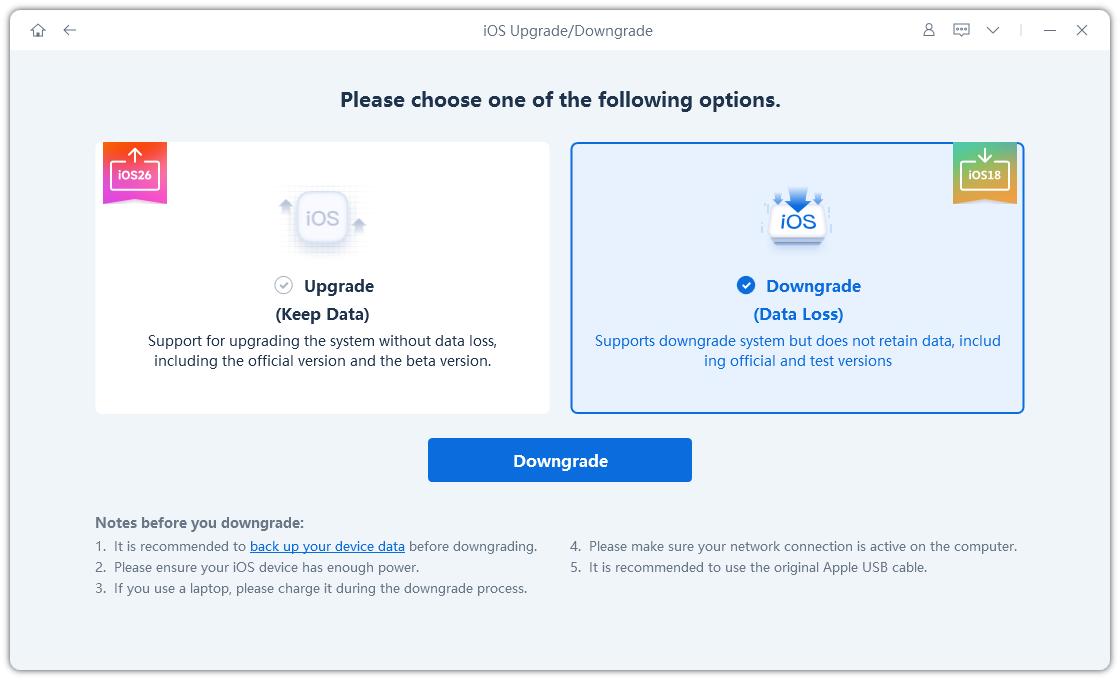
3.Cliquez sur Télécharger pour obtenir le firmware iOS 18 correct. ReiBoot récupérera automatiquement le package officiel.
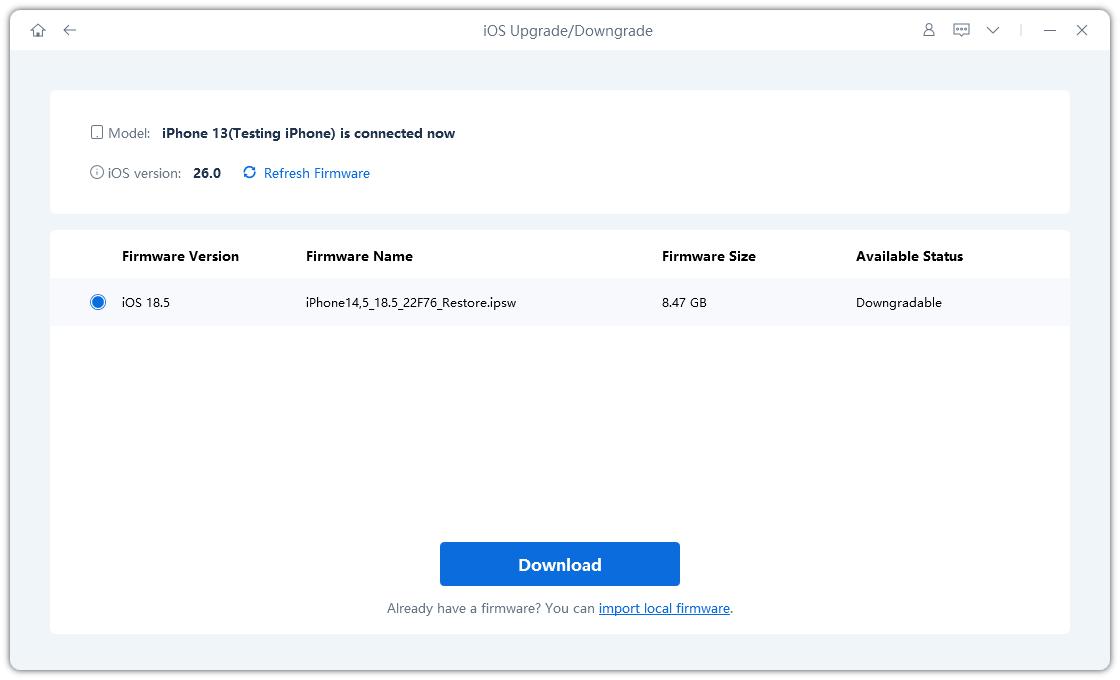
4.Une fois le firmware prêt, cliquez pour initier la rétrogradation. Votre iPhone redémarrera automatiquement une fois la rétrogradation terminée.
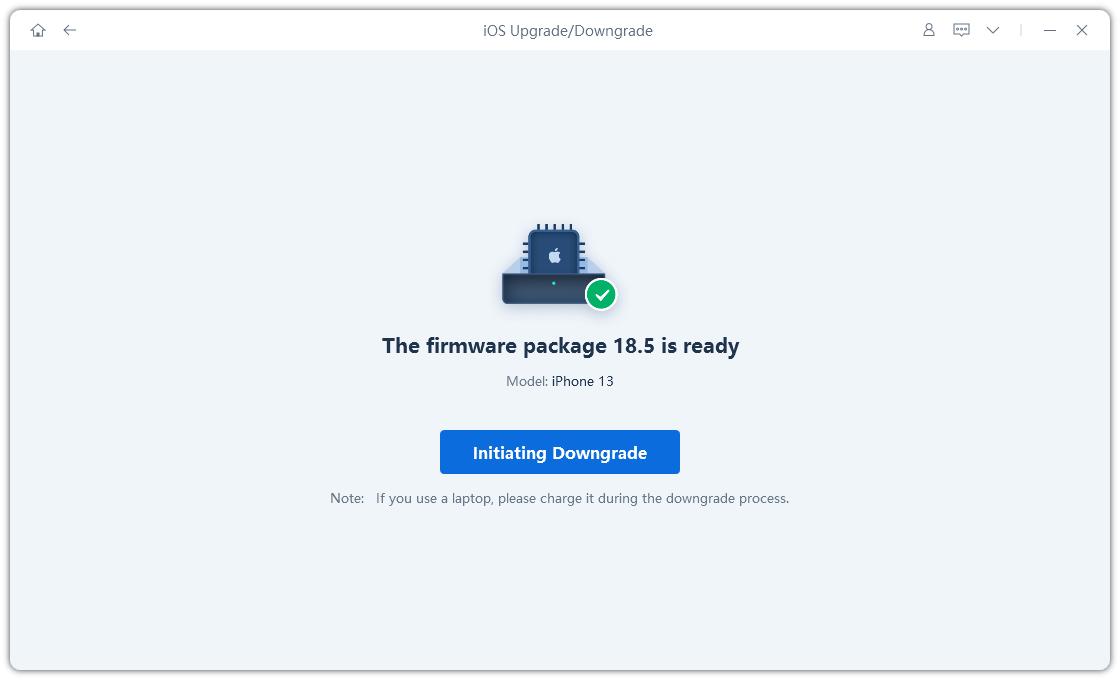
ReiBoot désinstallera automatiquement la version iOS 26 Beta/RC et réinstallera iOS 18 stable. Une fois le processus terminé, cliquez sur "Terminé".

Une méthode simple et efficace pour réparer un iPhone bloqué sur le message « Cet iPhone a rencontré un problème lors du démarrage » consiste à forcer son redémarrage. Cela peut résoudre les problèmes temporaires et permettre à l'iPhone de retrouver un démarrage normal, sans perte de données.


La restauration de votre iPhone via iTunes peut résoudre les problèmes de démarrage, notamment en cas de fichiers système corrompus. Avant de procéder, assurez-vous que Localiser mon iPhone est désactivé : allez dans Réglages > Identifiant Apple > iCloud > Localiser mon iPhone et désactivez-le.


Cette méthode fonctionne car Apple vous permet d'utiliser un autre appareil de confiance pour restaurer directement les fichiers système lorsque votre iPhone ou iPad est bloqué. En utilisant ce mécanisme de récupération intégré, l'appareil défectueux peut rapidement recevoir les informations de configuration correctes et revenir à la normale sans avoir besoin d'un ordinateur.
Si votre iPhone 16 ou iPad mini (A17 Pro) affiche une animation de deux appareils rapprochés, cela signifie que vous pouvez le restaurer en utilisant un autre appareil Apple. La seule exigence est que l'autre iPhone ou iPad doit fonctionner sous iOS 18 ou iPadOS 18 et inférieur.

Le mode DFU est un mode de restauration profond qui permet de contourner le bootloader d'iOS. Il est utile pour résoudre des problèmes système graves, notamment lorsque l'iPhone est bloqué sur le message « Cet iPhone a rencontré un problème lors du démarrage » et que le mode Récupération ne fonctionne pas.
Étapes pour entrer en mode DFU :

Cette méthode, testée et approuvée par de nombreux utilisateurs, permet de réparer les iPhone bloqués en mode récupération, notamment après l'installation d'iOS 26 Beta/RC Beta. Elle ne nécessite ni de rétrograder iOS, ni de restaurer l'appareil. De nombreux utilisateurs ont réussi à rétablir le fonctionnement normal de leur iPhone simplement en utilisant un MacBook et Finder.

Étapes :

Votre Mac peut avoir besoin de fonctionner sous une version macOS compatible (par exemple, macOS Tahoe bêta pour iOS 26 Beta/RC).
Assurez-vous que l'iPhone redémarre complètement, pas seulement s'éteint.
Une fois redémarré, votre iPhone devrait démarrer sur l'écran de verrouillage et fonctionner normalement.
Dans cet article, nous expliquons comment un problème de démarrage peut empêcher votre iPhone de fonctionner correctement. Tenorshare ReiBoot offre une solution simple et fiable pour corriger les dysfonctionnements du système iOS, résoudre les erreurs de démarrage et ramener votre appareil à la normale. Rapide, sécurisé et efficace, il conserve toutes vos données intactes tout en éliminant les problèmes persistants de votre iPhone.

Tenorshare ReiBoot -Résoudre les problèmes iOS
puis rédigez votre avis
Par Théo Gauthier
2025-12-02 / iOS 26